
制作した PPT コースウェアをより美しくするために、制作完了後に複合テンプレート機能を使用して全文を修正することができます。スライドの全文は?
1. まず、コンピュータ上で WPS デモ ソフトウェアを開き、次の図に示すように、新しい空のドキュメントを作成します。
 2. 全文を変更する機能をデモンストレーションするには、左側のリストでスライド リストをクリックし、ポップアップのドロップダウン メニューで [新しいスライド] を選択します。インターフェイスが起動され、この時点で複数のスライドを作成できます。
2. 全文を変更する機能をデモンストレーションするには、左側のリストでスライド リストをクリックし、ポップアップのドロップダウン メニューで [新しいスライド] を選択します。インターフェイスが起動され、この時点で複数のスライドを作成できます。
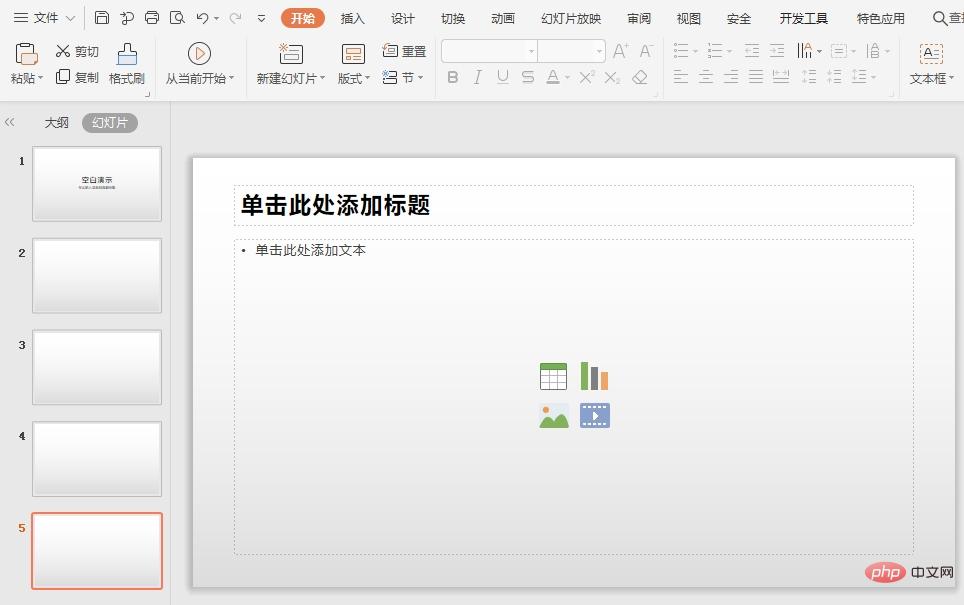 3. 次に、上部メニューバーの「デザイン」機能メニューをクリックし、その下のオプションに無料のテンプレートが用意されています。
3. 次に、上部メニューバーの「デザイン」機能メニューをクリックし、その下のオプションに無料のテンプレートが用意されています。
 4. 選択したテンプレート プランをクリックすると、デザイン プランのプレビュー インターフェイスがポップアップ表示されます。
4. 選択したテンプレート プランをクリックすると、デザイン プランのプレビュー インターフェイスがポップアップ表示されます。
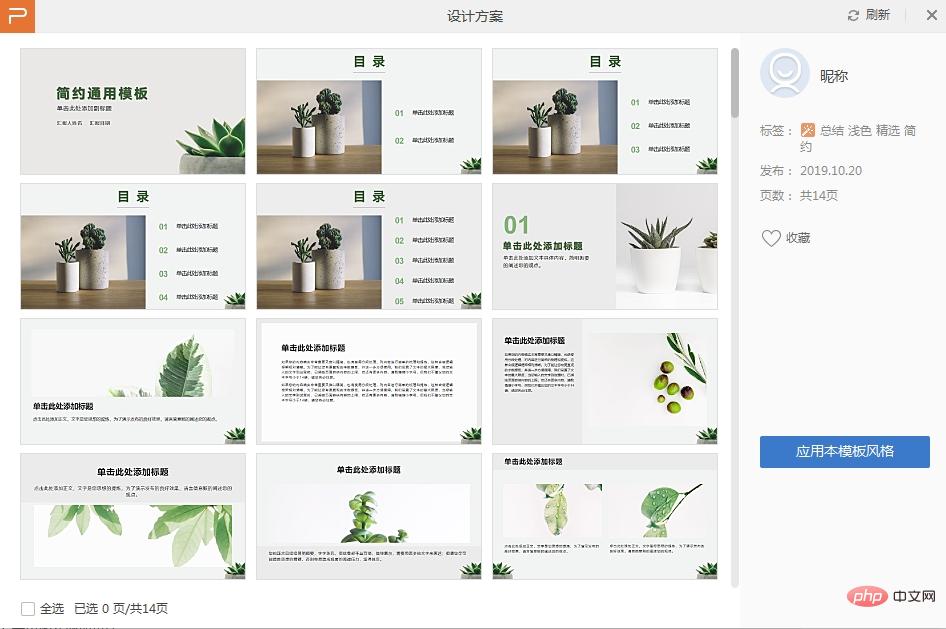
#5. 設計計画プレビュー インターフェイスの右下にある [設計計画を適用] ボタンをクリックすると、ログイン インターフェイスがポップアップ表示されます。 、WeChat またはサードパーティのアカウントを使用してログインできます。すでにログインしている場合は無視して構いません。
6. アカウントでログインに成功すると、テンプレートをスライドの全文に直接適用できます。
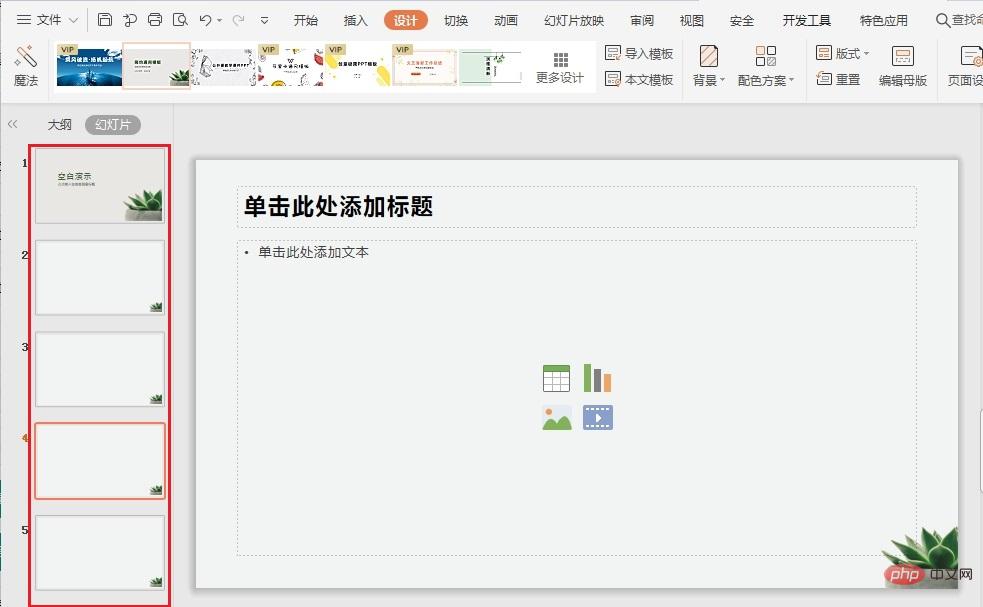
以上がppt複合テンプレートの全文変更を設定する方法の詳細内容です。詳細については、PHP 中国語 Web サイトの他の関連記事を参照してください。